Este greu să găsești un utilizator de computer care nu are probleme cu sistemele de operare. Problemele apar din mai multe motive, cum ar fi driverele instalate necorespunzător, conflictele hardware și diferitele defecțiuni tehnice. Chiar și modificările minore ale tensiunii pot cauza Windows 10 să se prăbușească.
Nu funcționarea stabilă a calculatorului poate fi cauzată din mai multe motive, iar cea mai dificilă este găsirea și determinarea sursei eșecului, pentru a rezolva problema mult mai ușor decât să o găsiți.
Din experiența mea, știu că este destul de dificil pentru utilizatorii obișnuiți, dar chiar și utilizatorii experimentați se îndreaptă uneori către un centru de servicii în cazuri grave pentru a-și rezolva problema.
Cum să aflați cauza eșecului Windows 10 sau al unui computer:
Primul pas este să mergeți la panoul de control
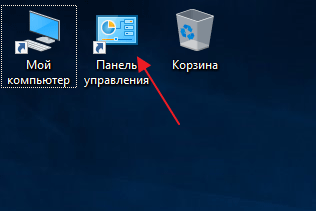
Accesați secțiunea Sistem
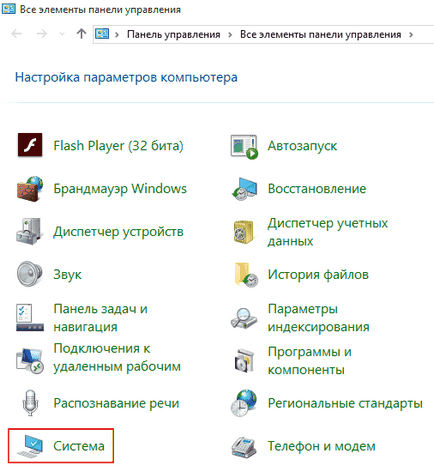
Apoi deschideți elementul Advanced System Settings
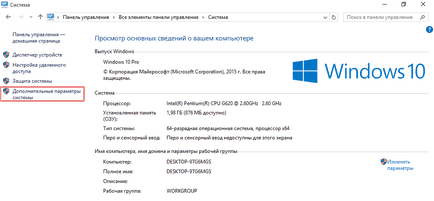
În fereastra apărută găsim secțiunea Încărcare și restaurare și trebuie să mergem în Parametri
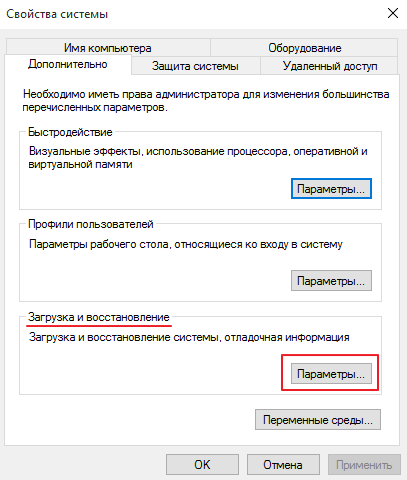
Mergem mai jos și scoateți caseta din proprietățile de sistem reporni în mod automat, apoi în înregistrarea de depanare listă de informații de valoare setată: imagine memorie (256 KV) și faceți clic pe OK
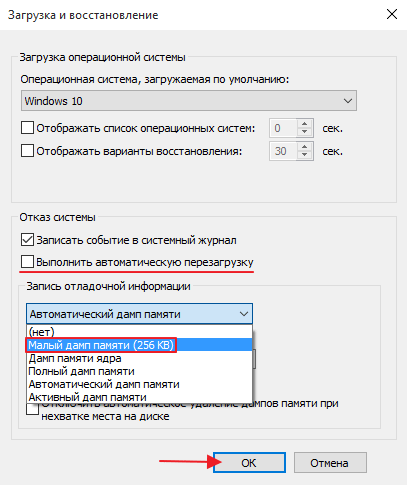
Pentru ce anume am făcut-o, să presupunem că sistemul sa prăbușit, sa repornit automat și dacă executați Windows 10, atunci nu înțelegeți ce a cauzat accidentul computerului și repornirea de urgență.
Dacă eșecul a survenit o dată, atunci puteți să vă închideți ochii, dar dacă acest lucru se întâmplă periodic sau permanent, atunci acest motiv trebuie căutat și eliminat cât mai curând posibil.
După fiecare eșec, sistemul de operare Windows 10 înregistrează informații în glitches și le stochează în secțiuni speciale.
Pentru a vedea aceste informații, trebuie să reveniți la panoul de control și să accesați fila Administrare
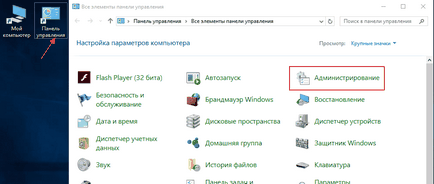
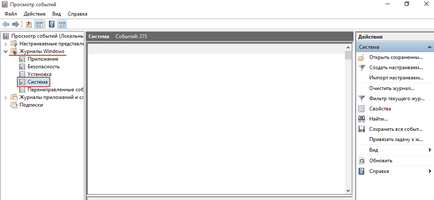
Și acum am ajuns la lista de evenimente în care există înregistrări ale eșecului sistemului.
Blocajele sistemului, așa cum au fost descrise mai sus, ar putea fi cauzate din mai multe motive: eșecurile critice sau defectele critice în special vor fi evidențiate în galben sau roșu, iar dacă motivul este nesemnificativ, atunci cum puteți vedea culoarea textului obișnuită.
Deschideți orice înregistrare și a vedea eșec motivul: tipul de pornire de serviciu „serviciu de rețea Xbox Live» a fost modificat manual cu handicap, înseamnă că am dezactivat doar serviciul, și în mod automat o am nu mai rula, Windows nu a considerat că este dur o eroare, astfel încât culoarea a fost luminos!
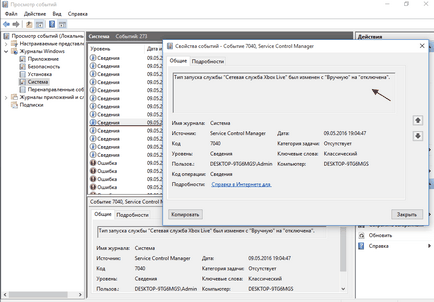
Îl micșorăm mai jos și puteți observa o eroare critică care este evidențiată în roșu, deschideți-o și vedeți că setările implicite pentru permisiuni nu dau permisiune la nivel local. Sistemul de operare a considerat acest lucru drept o eroare brută, pe care este de dorit să o înțelegem, după cum se arată în jurnalele care utilizează Administrarea serviciilor componente
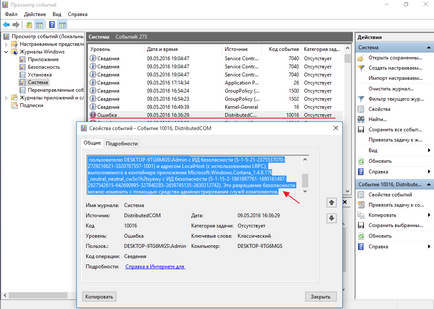
Deci, găsiți intrarea dorită (eroare), copiați-o într-un notepad, închideți această secțiune, apoi deschideți Internetul și în unitatea de disc din datele pe care le-ați luat din evenimentele sistemului.
Acum câțiva ani am avut o problemă cu computerul, apoi porniți uneori, după 5 minute, uneori, un pic mai mult, în general, el a început să repornească, care ar rezolva problema și să înțeleagă ce este conectat, am deschis jurnalele de evenimente și a încercat să le determine ceea ce provoacă accidente de calculator, din păcate, pentru busteni nu am putut citi o greșeală și am luat un instrument foarte interesant numit informații BlueScreenView despre program pot fi găsite în rubla. Și ea mi-a sugerat că cauza eșecului trebuie căutată în memoria de operare!
Prin urmare, în cazuri speciale puteți utiliza acest program.
Articole similare
Trimiteți-le prietenilor: